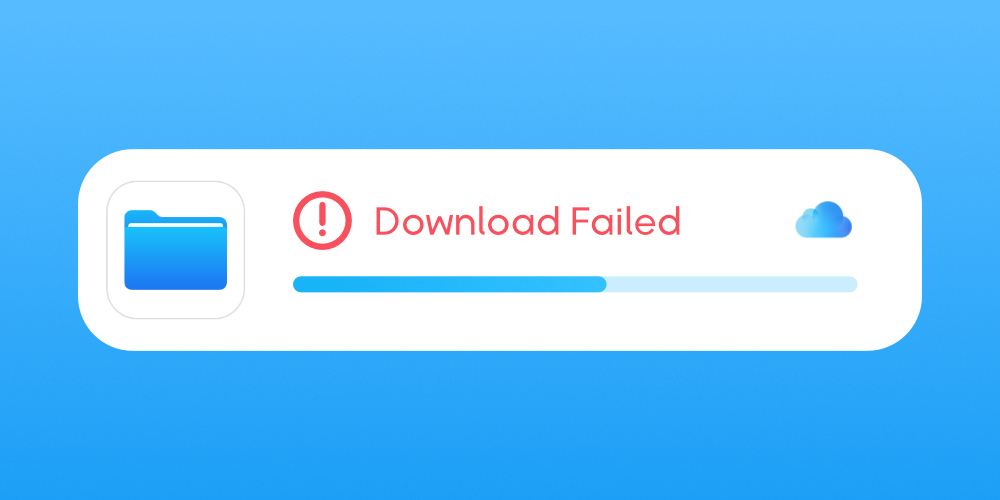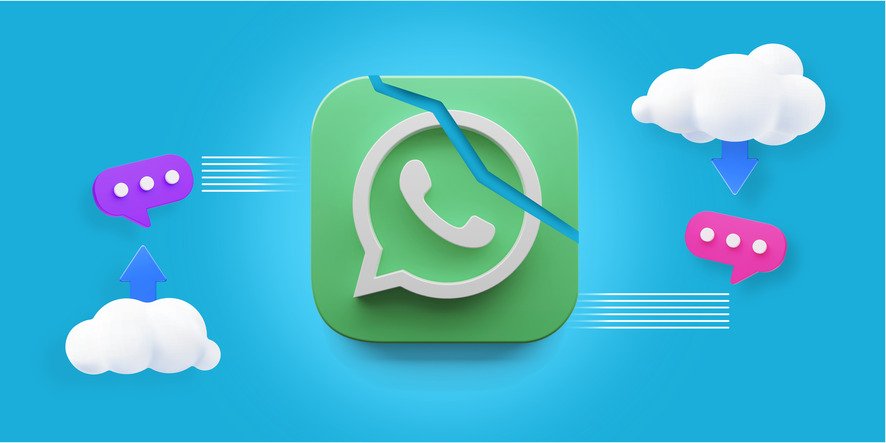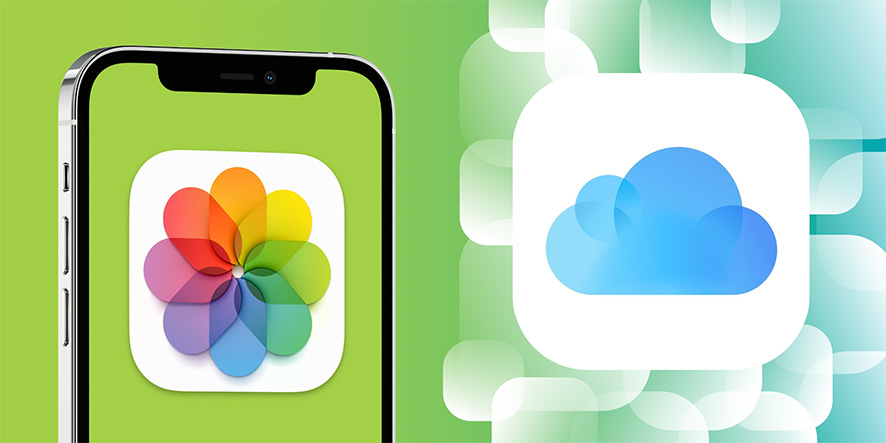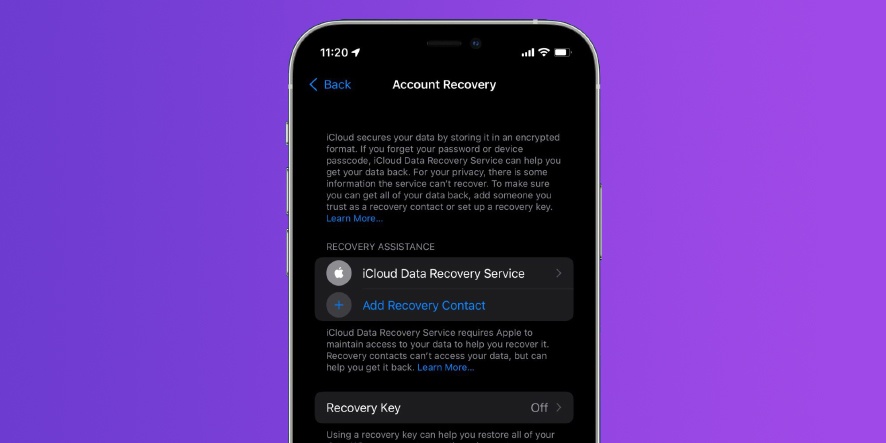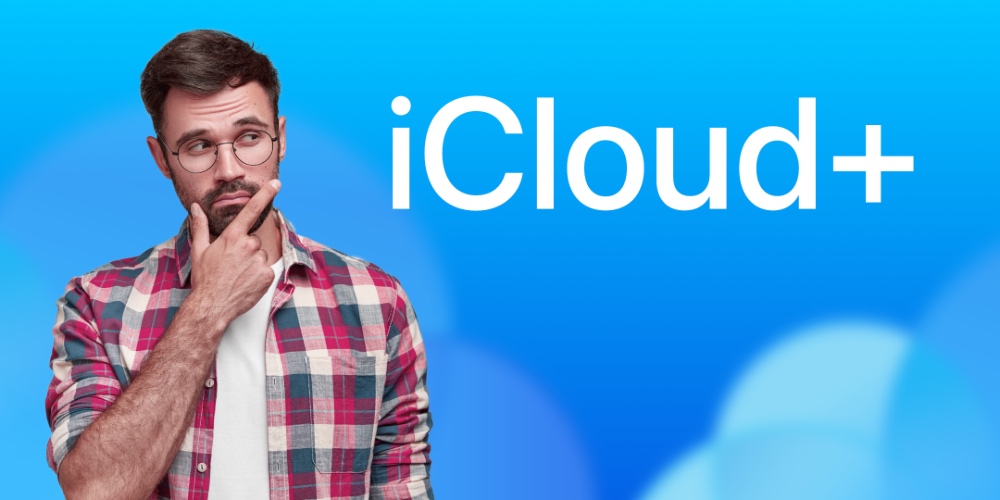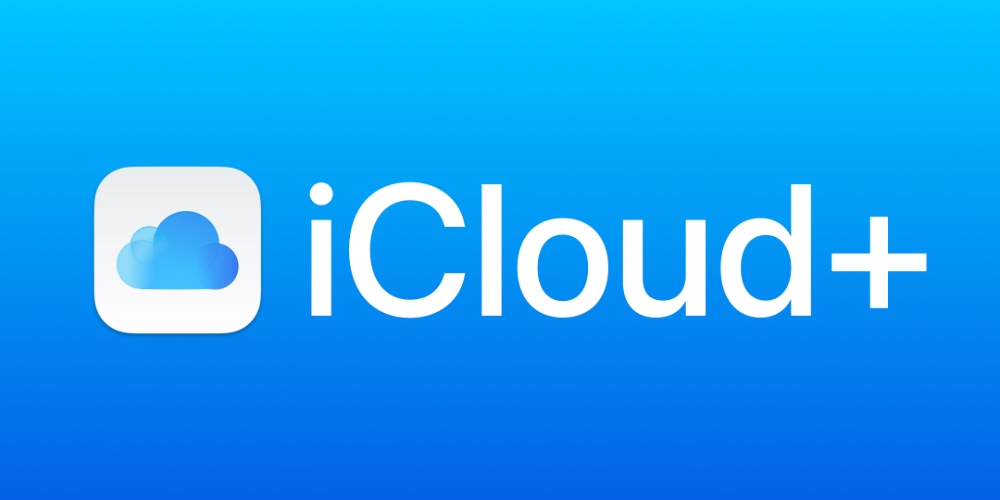قابلیت iCloud Shared Photo Library یکی از ویژگیهای مهم پلتفرم آی او اس ۱۶ به حساب میآید که در این مطلب از فراسیب قصد داریم چگونگی استفاده از آن را با هم مرور کنیم؛ در ادامه با ما همراه باشید…
اپل در iOS 16 تغییرات زیادی را روی اپلیکیشن Photos به وجود آورده است که به این ترتیب به اشتراکگذاری تصویر و ویدئو با دوستان به طرز شگفتانگیزی آسان خواهد شد. قابلیت Shared Albums مدتها است که روی محصولات اپل به چشم خورده و کاربران زیادی مشغول به استفاده از آن هستند؛ اما اپل با ویژگی iCloud Shared Photo Library پا را چند گام جلوتر گذاشته و امکانات جدیدی را در اختیار استفاده کنندگان از محصولات خود گذاشته است.
البته پیش از ادامه مطلب و در حال حاضر که این مطلب نوشته میشود، قابلیت iCloud Shared Photo Library هنوز قابل استفاده نیست و ممکن است با عرضه نسخه عمومی iOS 16.1 کاربران بتوانند از این امکان استفاده کنند. علاوه براین، اگر میخواهید از قابلیتهای آیکلود پلاس استفاده نمایید، میتوانید از طریق وبسایت فراسیب اقدام به خرید ایکلود نمایید.

معرفی قابلیت iCloud Shared Photo Library در رویداد اپل
در ابتدای امر، باید بدانید که این ویژگی با محدودیتی همراه بوده و تنها ۵ نفر از دوستان و اعضای خانواده خود را میتوانید در آن سهیم کنید. به این ترتیب تنها افراد یاد شده به تصاویر و ویدیوهایی که به اشتراک میگذارید، دسترسی خواهند داشت. توضیحات اپل در مورد امکانات این سرویس به صورت زیر است:
خانوادهها یا دوستان با iCloud Shared Photo Library میتوانند عکسها یا ویدئوهای دلخواهشان را با یکدیگر به اشتراک گذاشته و به این ترتیب شخص اصلی به همراه ۵ نفر دیگر میتوانند به تمامی این تصاویر و فایلهای ویدئویی به اشتراک گذاشته شده دسترسی داشته باشند. کاربران از تاریخی به بعد میتوانند تمامی تصاویر یا تنها مواردی که در یک بازه معینی ثبت و ضبط میکنند را به این آلبوم اضافه کنند. همچنین کاربران میتوانند با انجام تنظیماتی، تصاویر جدید گرفته شده توسط اپلیکیشن Camera را به صورت مستقیم به این آلبوم اضافه کنند.
از طرفی دیگر سیستم هوشمند میتواند تصاویری که حاوی اشخاص حاضر در گروه هستند را شناسایی کرده و برای اضافه کردن به آلبوم به شما پیشنهاد دهد. تمامی افرادی که در این مجموعه مشارکت داده میشوند، میتوانند تصاویر جدیدی را اضافه کرده یا گزینههای پیشین را ویرایش یا حذف کنند. با اضافه کردن هر کدام از تصاویر به لیست علاقمندیها، میتوانید آنها را در قسمت Memories یا Featured Photos مشاهده کنید.

ویژگی iCloud Shared Photo Library
شاید برای ما ایرانیان استفاده از فضای ابری و به اشتراک گذاری محتوا از این طریق، کمی دور از ذهن باشد؛ اما به واقع این کار بسیار راحت بوده و از شر ارسال چندین و چند باره عکسهای مشترک به دوستان یا اعضای خانواده خلاص میشوید. در اینجا به نحوه اشتراک گذاری و استفاده از ویژگی iCloud Shared Photo Library میپردازیم.
- ابتدا وارد اپلیکیشن Settings شوید. (البته ابتدا مطمئن شوید آیفون یا آیپد شما حاوی سیستم عامل iOS 16 یا iPadOS 16 یا جدیدتر است.)
- صفحه را به سمت پایین هدایت کرده و وارد بخش Photos شوید.
- از قسمت LIBRARY گزینه Shared Library را مشاهده خواهید کرد. روی آن ضربه بزنید.
- حالا در صفحه Splash Screen که ظاهر میشود، روی دکمه Get Started ضربه بزنید.

تصویری از مراحل راه اندازی قابلیت iCloud Shared Photo Library
- در این قسمت میتوانید اعضای مورد نظر را انتخاب کرده یا این موضوع را به آینده موکول کنید.
- حالا نوبت به انتخاب تصاویری رسیده که قصد اشتراکگذاری آنها با دیگران را دارید.
- در صورت تمایل، میتوانید پیش نمایشی از این حالت را تماشا کنید.
- در این مرحله باید دعوتنامه پیوستن به این آلبوم را برای دیگران ارسال کنید.
- حالا باید گزینه اضافه شدن خودکار یا دستی تصاویر جدید گرفته شده توسط اپلیکیشن دوربین را فعال کنید.
- حالا روی Done ضربه بزنید تا مراحل تنظیمات به پایان برسد.
این موضوع را به خاطر داشته باشید که همواره با مراجعه به مسیر Settings > Photos > Shared Library میتوانید تنظیمات یاد شده را در صورت نیاز تغییر دهید.
با انجام تنظیمات از این پس در اپلیکیشن دوربین یک آیکون جدید مانند تصویر زیر را مشاهده خواهید کرد که با انتخاب آن، میتوانید قابلیت اضافه شدن خودکار تصاویر گرفته شده (از این تاریخ به بعد) به آلبوم را فعال یا غیرفعال کنید.

تصویری از آیکون مربوطه در اپلیکیشن Camera
مشاهده و ویرایش تنظیمات
بعد از فعال کردن این ویژگی، در تب Library از اپلیکیشن Photos حالا تنظیمات جدیدی را در اختیار خواهید داشت.
در حالت پیش فرض، این گزینه روی Both Libraries تنظیم شده و به این ترتیب تصاویر شخصی در کتابخانه حافظه گوشی و آلبوم به اشتراک گذاشته شده به صورت همزمان نمایش داده میشود. اما با انتخاب آیکون سه نقطه مانند تصویر زیر و انتخاب Personal Library یا Shared Library میتوانید این دو گزینه را به صورت مجزا مشاهده کنید.

نمایی از آپشن یاد شده در اپلیکیشن Photos
آشنایی با سایر امکانات کتابخانه اشتراک گذاشته شده آیکلود
اپل قابلیتی را برای شما در نظر گرفته که به محض رسیدن به منزل و دسترسی به وای فای، بتوانید تصاویر را به آلبوم به اشتراک گذاشته شده اضافه کنید. این امکان از طریق مسیر زیر در دسترس خواهد بود:
Settings > Photos > Shared Library > Sharing from Camera > Share When at Home
همان طور که اشاره شد، در این سیستم قابلیتی برای پیشنهاد تصاویری که اشخاص مورد نظر در آن وجود دارند برای شما در نظر گرفته شده است. این ویژگی به صورت پیش فرض فعال است، اما با طی کردن مسیر زیر میتوانید آن را غیرفعال کنید:
Settings > Photos > Shared Library > Shared Library Suggestions
حالا باید سوییچ مربوطه را در وضعیت غیرفعال قرار دهید.
در نهایت این موضوع را در ذهن داشته باشید که هر شخص تنها امکان عضویت در یک گروه را خواهد داشت و مدیریت حجم این آلبوم بر دوش شخص ایجاد کننده گروه خواهد بود.
اگر شما درخواست عضویت را برای شخصی که هنوز به iOS 16 آپگرید نکرده ارسال کنید، پیامی مانند تصویر زیر برای وی ارسال شده و از او خواسته میشود تا برای عضویت به این گروه، ابتدا دیوایس خود را به آی او اس ۱۶، آیپد او اس ۱۶ یا مک او اس Ventura آپگرید کند.

تصویری از پیام یاد شده
جمع بندی
قابلیت iCloud Shared Photo Library همانطور که اشاره شد، یکی از ویژگیهای مهم iOS 16 به حساب میآید که ممکن است برای بسیاری از افراد کاربردی باشد. برای آشنایی با امکانات و قابلیتهای دیگر، میتوانید مقاله معرفی جامع iOS 16 را مطالعه کرده و با زیر و بم آن به صورت کامل آشنا شوید. همچنین اگر دیوایس خود را به آی او اس ۱۶ آپگرید کردهاید، توصیه میکنیم آموزشهای زیر که ممکن است به کارتان بیاید را مطالعه کنید:
- قابلیتهای جدید اپلیکیشن Mail در iOS 16
- چگونگی مشاهده پسورد وای فای در iOS 16
- حل مشکل باز کردن اپلیکیشن های ایرانی در iOS 16
- نحوه نمایش درصد باتری در iOS 16
- قابلیت های iOS 16 که تنها روی برخی آیفون ها اجرا شدنی است